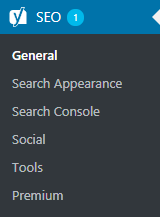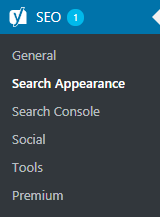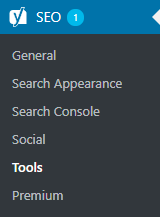- Jak zainstalować Yoast SEO 7.1?
- Instalacja ręczna
- Ustawienia ogólne
- Pulpit nawigacyjny | Funkcja | Narzędzia dla webmasterów
- funkcje
- Narzędzia dla webmasterów
- Generał
- Typy treści
- Głoska bezdźwięczna
- Taksonomie
- Archiwa
- Bułka tarta
- RSS
- Konsola wyszukiwania
- Społeczny
- Konta | Facebook | Twitter | Pinterest | Google+
- Premia
- Zawijanie
Yoast SEO dla WordPress to jedna z najlepszych wtyczek optymalizacji treści dla WordPress. Ta wtyczka SEO może zwiększyć ruch w witrynie lepiej niż jakakolwiek inna wtyczka SEO WordPress. Yoast SEO 7.1 jest dostępny w WordPress.org jako bezpłatna wtyczka i może zostać zainstalowany automatycznie. Możesz zainstalować go ręcznie, pobierając Yoast For WordPress Free a następnie załaduj rozpakowany plik do katalogu seo na pulpicie nawigacyjnym WordPress.
Jak zainstalować Yoast SEO 7.1?
Automatyczna instalacja
Aby automatycznie zainstalować Yoast SEO, przejdź do panelu witryny i przejdź do wtyczek> Dodaj nowy> Wyszukaj 'Yoast SEO'> Znajdź Yoast i kliknij Zainstaluj teraz. Po zainstalowaniu aktywuj go.
Instalacja ręczna
Aby zainstalować go ręcznie, pobierz Yoast SEO Free ze swojej strony internetowej lub WordPress.
- Prześlij folder wordpress-seo do katalogu / wp-content / plugins /
- Aktywuj wtyczkę Yoast SEO poprzez menu „Wtyczki” w WordPress
- Na koniec przejdź do „po aktywacji”
Konfiguracja Yoast SEO 7.1
Panel konfiguracji Yoast SEO bardzo się zmienił w najnowszej wersji wtyczki. Możesz zobaczyć SEO Yoast na swoim pulpicie nawigacyjnym WordPress. Zrzut ekranu z boku pokazuje opcje dostępne dla konfiguracji wtyczki.
Ustawienia ogólne
Aby rozpocząć konfigurowanie, kliknij SEO z logo Yoast. Spowoduje to przejście do strony Ustawienia ogólne, która zawiera 3 karty, a mianowicie:
Pulpit nawigacyjny | Funkcja | Narzędzia dla webmasterów
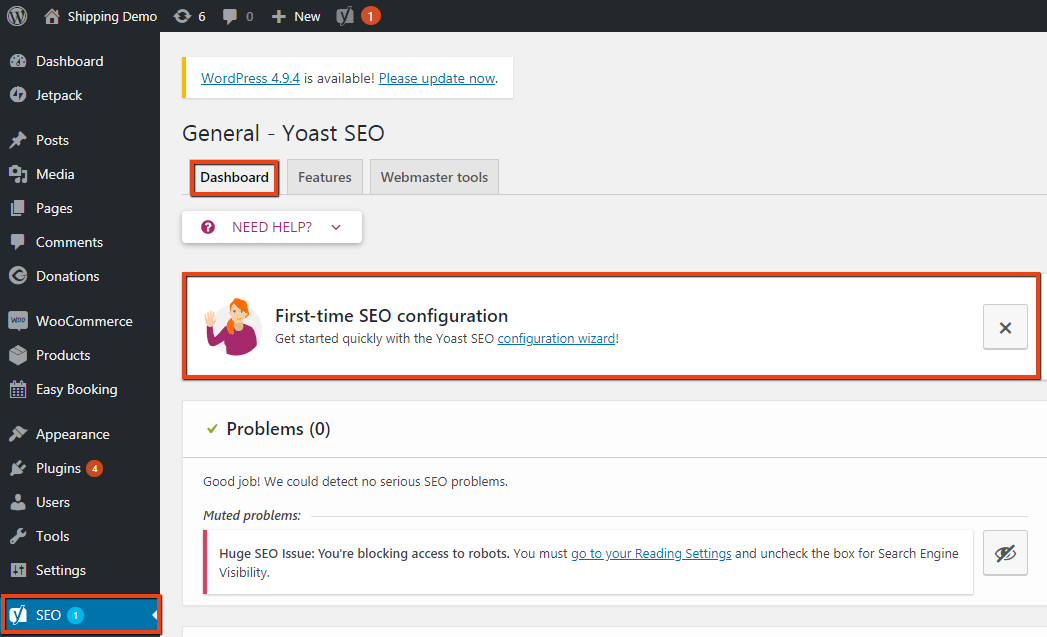
Link do kreatora konfiguracji
Najpierw przejdźmy do kreatora konfiguracji SEO po raz pierwszy . Konfiguracji nie należy mylić z pełną konfiguracją SEO. To tylko drobny punkt kontrolny, który zapewnia, że dotkniesz większości ważnych ustawień. Dlatego powinieneś upewnić się, że wybierasz odpowiednią opcję dla lepszej wydajności wtyczki. Składa się z 12 prostych kroków, z których następne następuje po kliknięciu następnego. To nie jest jednorazowa konfiguracja. Możesz go skonfigurować wiele razy. Kreator zawiera:
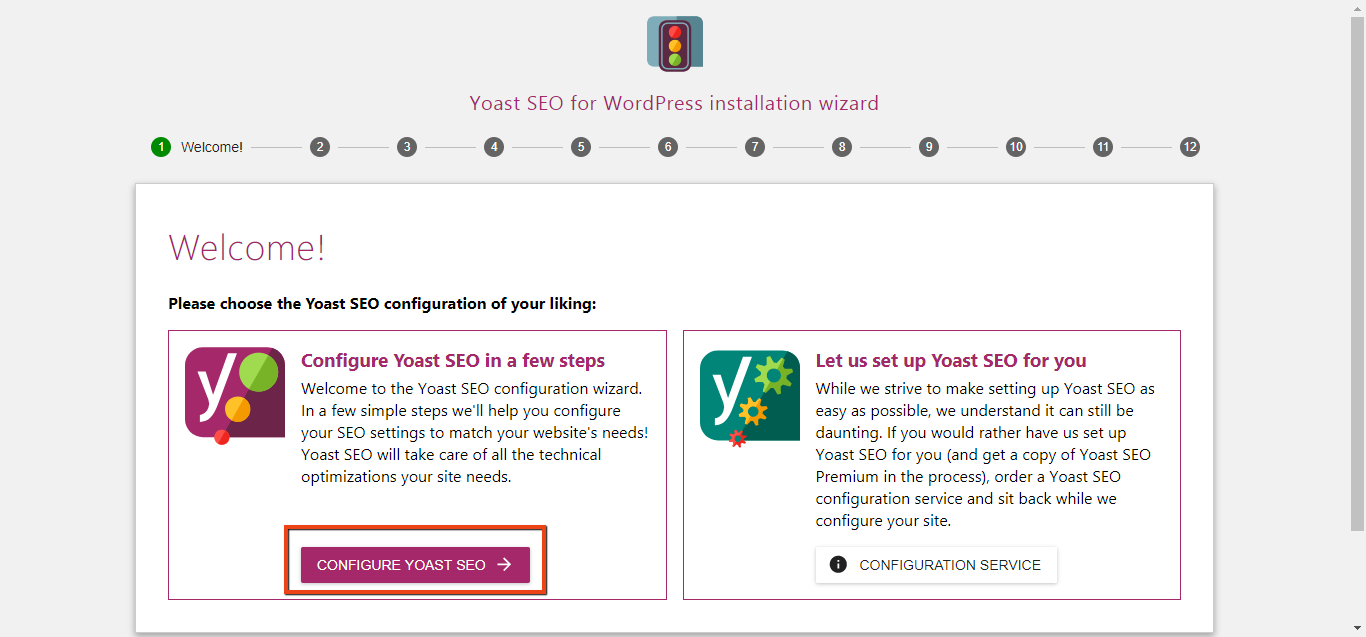
Pierwsza konfiguracja SEO
- Powitanie
Daje to dwie opcje wyboru, które możesz skonfigurować wtyczkę. Jeden możesz to zrobić sam lub Możesz pozwolić Yoastowi go skonfigurować. Skonfigurujemy się teraz. Ale kiedy zdecydujesz się wziąć usługi konfiguracyjne od Yoast, otrzymasz Premium Yoast SEO z spersonalizowaną usługą konfiguracyjną. - Środowisko
Tutaj wybierasz, czy Twoja witryna jest nadal w budowie i nie chcesz jej teraz indeksować. Możesz też zaznaczyć swoją witrynę na żywo i zindeksować ją za pomocą Google. - Typ witryny
Wybierz, czy Twoja witryna to witryna blogowa, sklep internetowy, korporacja, portfolio czy coś innego. - Firma lub osoba
Możesz wybrać, czy jesteś osobą lub firmą. Jest to używane w karcie wykresu wiedzy Google, dużym bloku informacji widocznym po prawej stronie wyników wyszukiwania.
Jeśli jesteś firmą, masz możliwość umieszczenia nazwy i logo swojej firmy. - Profil społeczny
W tej sekcji możesz dodać większość uchwytu mediów społecznościowych, wypełniając puste miejsca odpowiednimi adresami URL - Widoczność wyszukiwarki
Tutaj możesz wybrać, czy chcesz wyświetlać swoje posty, strony, formularze darowizn, produkty w wynikach wyszukiwania. Jeśli więc wybierzesz Tak dla swojego produktu, strona produktu pojawi się, gdy ludzie będą szukać tego słowa kluczowego w Google. - Wielu autorów
Jeśli zamierzasz mieć wielu autorów na swojej stronie, wybierz „Tak”. - Google Search Console
Aby zoptymalizować swoją stronę, musisz zintegrować swoją witrynę, Yoast SEO i Google razem. Co musisz zrobić, to wpisać kod autoryzacji Google w odpowiednim polu. Możesz uzyskać swój kod autoryzacji Google tutaj . - Ustawienie tytułu
Tutaj możesz zmienić nazwę swojej strony internetowej i wybrać separator. Separator pojawia się między tytułem posta a nazwą witryny. - Biuletyn
Możesz zarejestrować się w Yoast SEO Newsteller, aby być na bieżąco z Yoast SEO, innymi wtyczkami Yoast i najnowszymi wydarzeniami w świecie SEO. - Możesz lubić
Tutaj znajdziesz bardzo pomocne samouczki wideo autorstwa Yoasta - Sukces!
Po zakończeniu otrzymasz wiadomość o pomyślnym zakończeniu konfiguracji.
funkcje
Następnie w Ustawieniach ogólnych mamy funkcje najlepszej wtyczki SEO dla WordPressa.
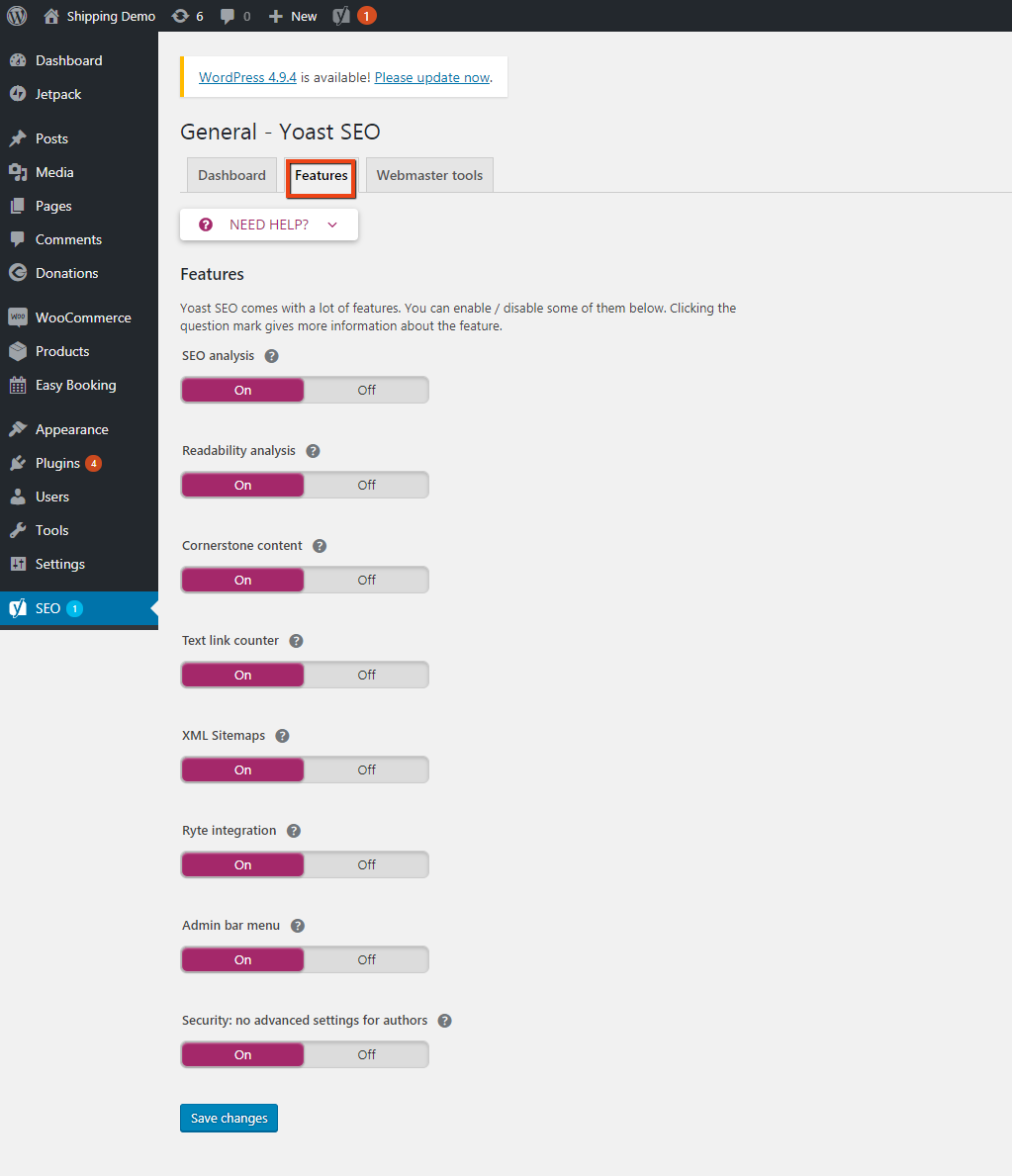
Funkcje SEO Yoast możesz włączyć
Omówimy te funkcje szczegółowo w następnej części tego artykułu. Na razie większość z tych funkcji jest dostępna na edytowanych stronach. Możesz je włączyć lub wyłączyć z tego miejsca. Zrzut ekranu pokazuje kilka z nich. Ponieważ jestem autorem, brakuje przycisku Ustawienia zaawansowane.
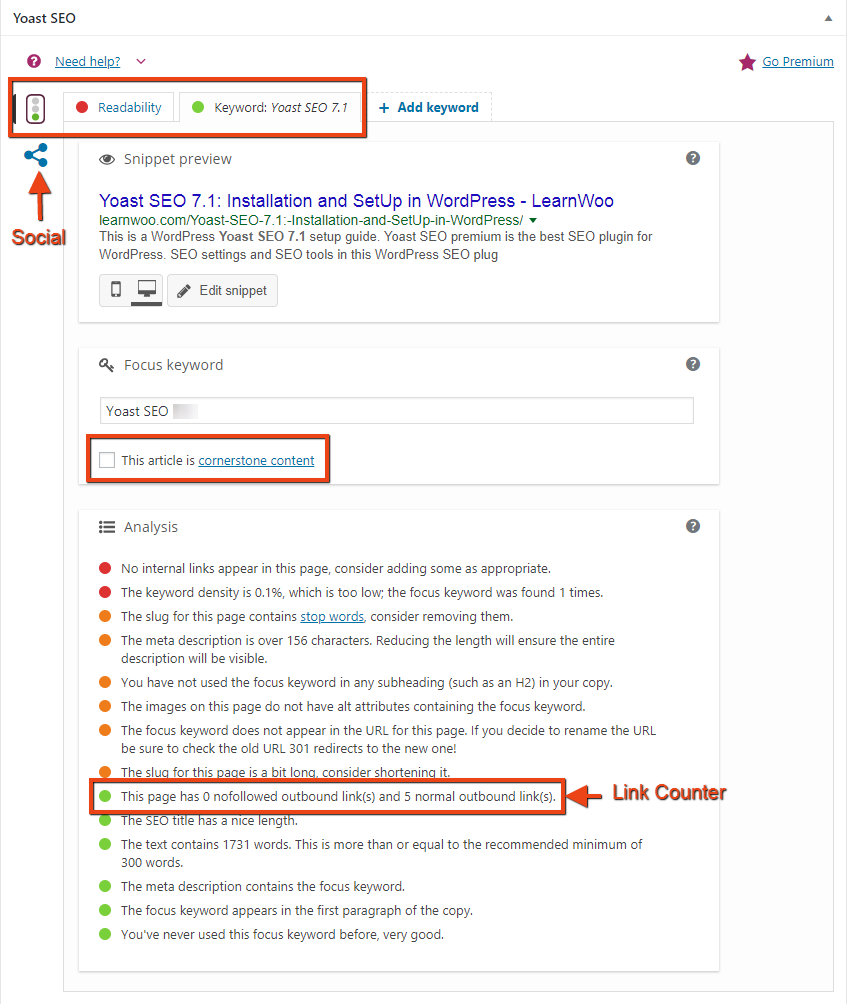
Dostępne funkcje Yoast SEO 7.1
Nie wiem, czy zauważyłeś, ale trzecia opcja mówi o zawartości kamienia węgielnego.
Narzędzia dla webmasterów
Trzecia opcja w Ustawieniach ogólnych, mamy narzędzia dla webmasterów. Pyta o kod weryfikacyjny wyszukiwarki. Jest to wymagane, ponieważ pozwoli to na komunikację wtyczki z wyszukiwarką. Pomaga także sprawdzić witrynę i umożliwia wykrycie złośliwego oprogramowania, jeśli jest dostępne. Możesz je uzyskać, jeśli jeszcze tego nie zrobiłeś, klikając poniższe linki.
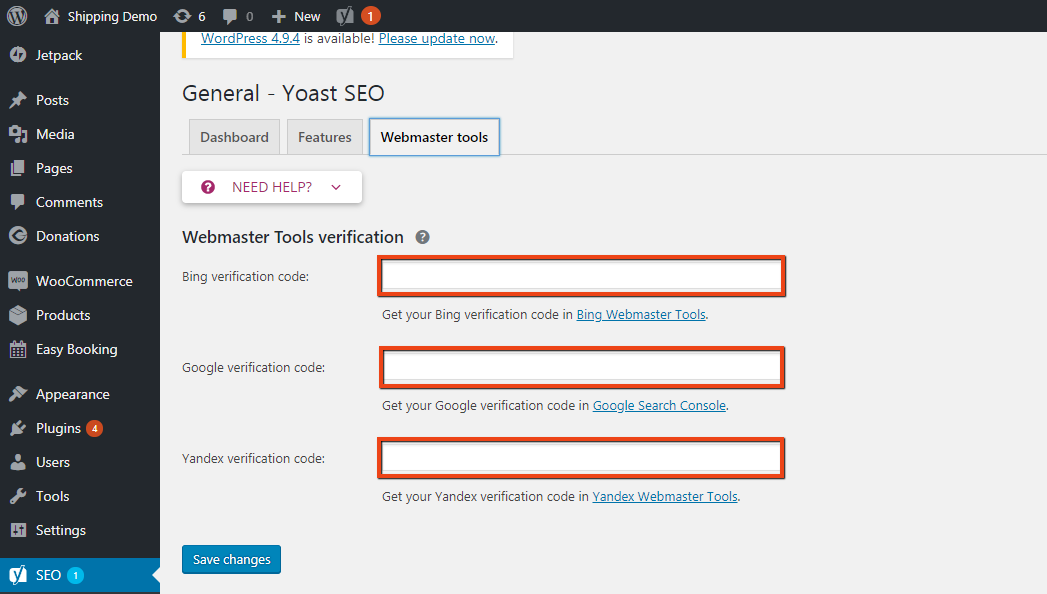
Narzędzia dla webmasterów Yoast SEO 7.1
Wygląd wyszukiwania
„Wygląd wyszukiwania” zawiera ustawienia związane z tym, jak Twoja strona główna lub treść będą wyglądać w wyszukiwarce google. Sposób wyświetlania zawartości witryny jest oparty na mapie witryny XML, którą przesyłasz do Google. To zgłoszenie staje się skuteczne dzięki Yoast SEO. Podczas konfigurowania wyglądu wyszukiwania tutaj możesz sprawdzić wszystkie składniki swojej witryny. Sekcja zawiera:
Ogólne | Typy treści | Media | Taksonomie | Archiwa | Bułeczki | RSS
Generał

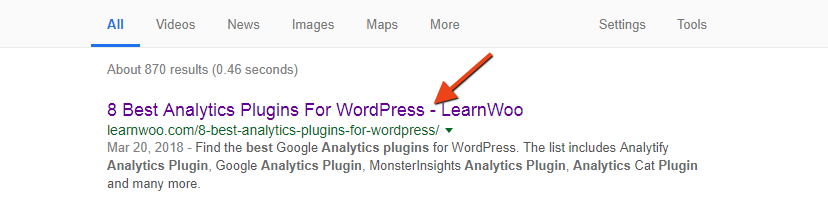
Dzięki tej opcji możesz łatwo zmienić tytuł strony głównej i jego metaopis z wtyczki SEO.
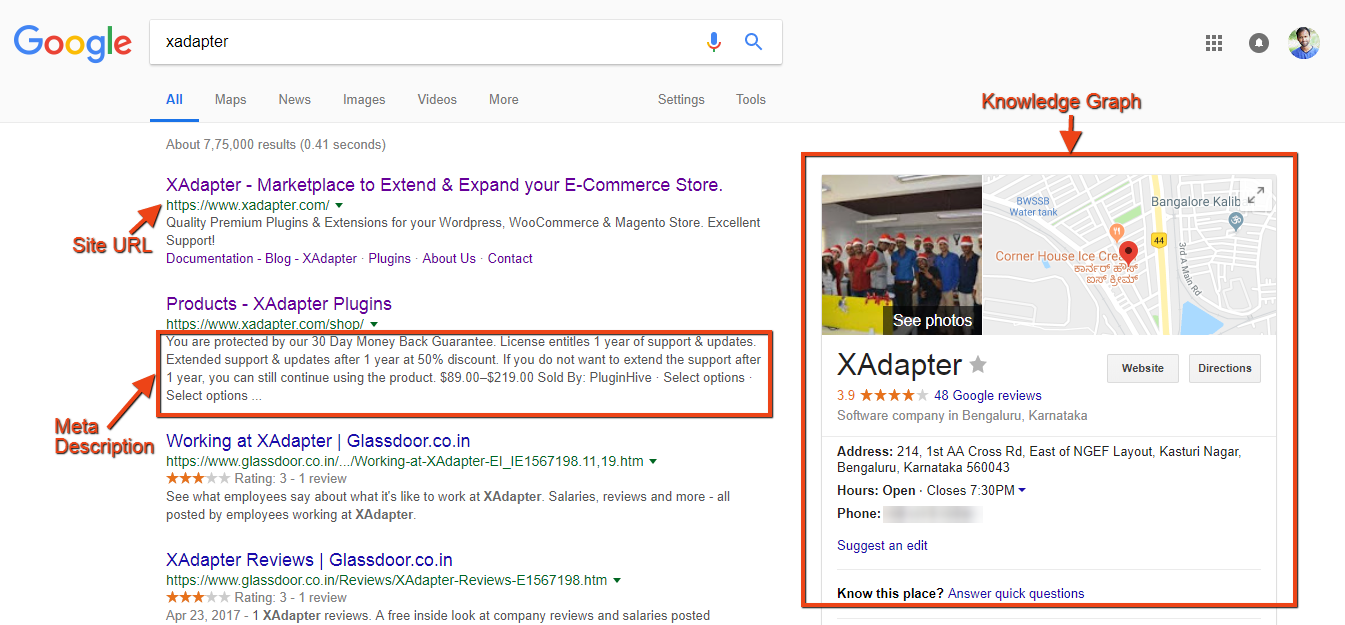
Adres URL strony głównej | Meta opis i wykres wiedzy
Jak wspomniano wcześniej, wykres wiedzy pojawia się po prawej stronie dowolnej strony wyszukiwania. Jeśli jesteś osobą, możesz wprowadzić swoje imię i nazwisko, a jeśli jesteś firmą, możesz dołączyć nazwę firmy z logo na stronie ustawień.
Typy treści
Możesz wybrać, czy chcesz wyświetlać swoje treści w wyszukiwarce Google, czy nie. Oprócz tego możesz ustawić szablony dla tytułu i opisu meta. Jest to dostępne dla Twoich postów, stron, formularzy darowizn, produktów i archiwów niestandardowego typu postu . Będziesz w stanie:
- Ustaw szablon dla postu, strony, formularzy, produktów i tytułów archiwum
- Przypisz szablon opisu Meta dla wszystkich z nich
- Wybierz, czy chcesz wyświetlać Daty w podglądzie fragmentu
- Pokaż lub ukryj Meta Box Yoast SEO
Głoska bezdźwięczna
Ponieważ w WordPress każdy obraz dodany do Twojej witryny jest konwertowany na adres URL, Yoast zapewnia opcję, w której możesz wybrać, czy chcesz przekierować adres URL załącznika do multimediów do samego nośnika. Ponieważ adres URL nośnika nie przechowuje żadnych istotnych informacji, możesz go przekierować do samego załącznika.
Jeśli masz odpowiednie informacje i chcesz pokazać Media w wynikach wyszukiwania, możesz włączyć tę opcję. Dzięki temu otrzymasz opcje takie jak dodanie
- Tytuł
- Opis meta
- Data w podglądzie podglądu i
- Yoast SEO Meta Box również dla plików multimedialnych
Taksonomie
Taksonomie dotyczą szerszych sekcji treści witryny. Możesz albo pokazać je w wyszukiwarce Google, albo wykluczyć je z map witryn XML. Czerwone pola na poniższym zrzucie ekranu pokazują opcje, które można włączyć do indeksowania przez Google. Możesz także dodać szablon tytułu i szablon opisu meta dla każdego z nich.
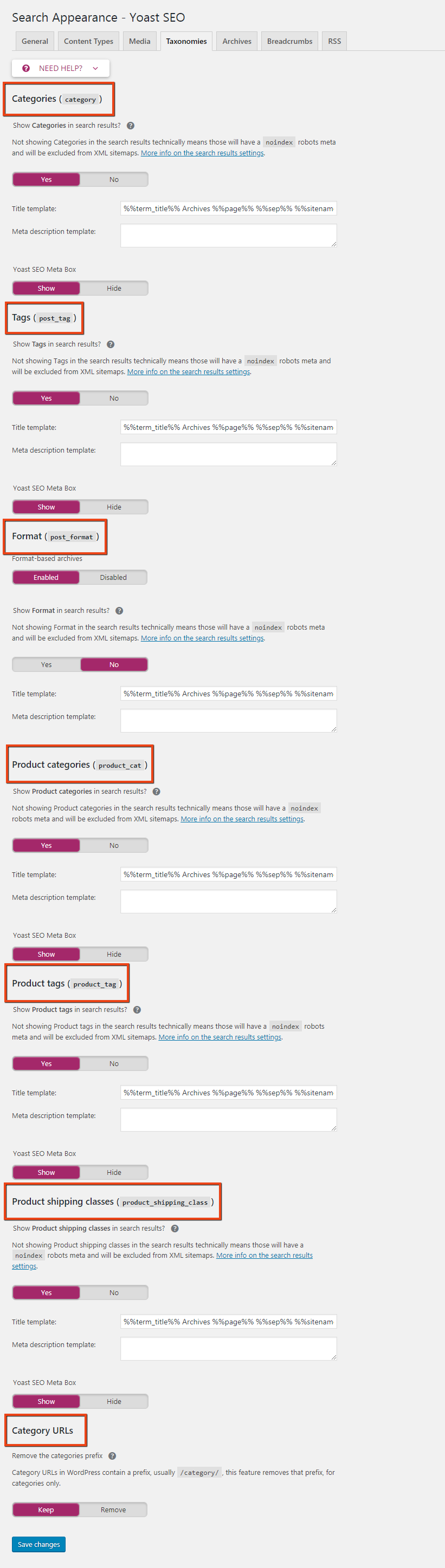
Opcje taksonomiczne Yoast SEO 7.1
Archiwa
Ta sekcja jest naprawdę pomocna w ograniczaniu problemu powielonej zawartości. Twoja witryna może być zagrożona zbanowaniem przez Google z powodu duplikatów treści. Aby temu zapobiec, możesz przekierować jedną zawartość do drugiej lub dodać noindex, podążając za nią, aby nie pojawiła się w wynikach wyszukiwania. Znajdź większy wgląd w różne przekierowania w tym artykule Przekierowania i wtyczki WooCommerce .
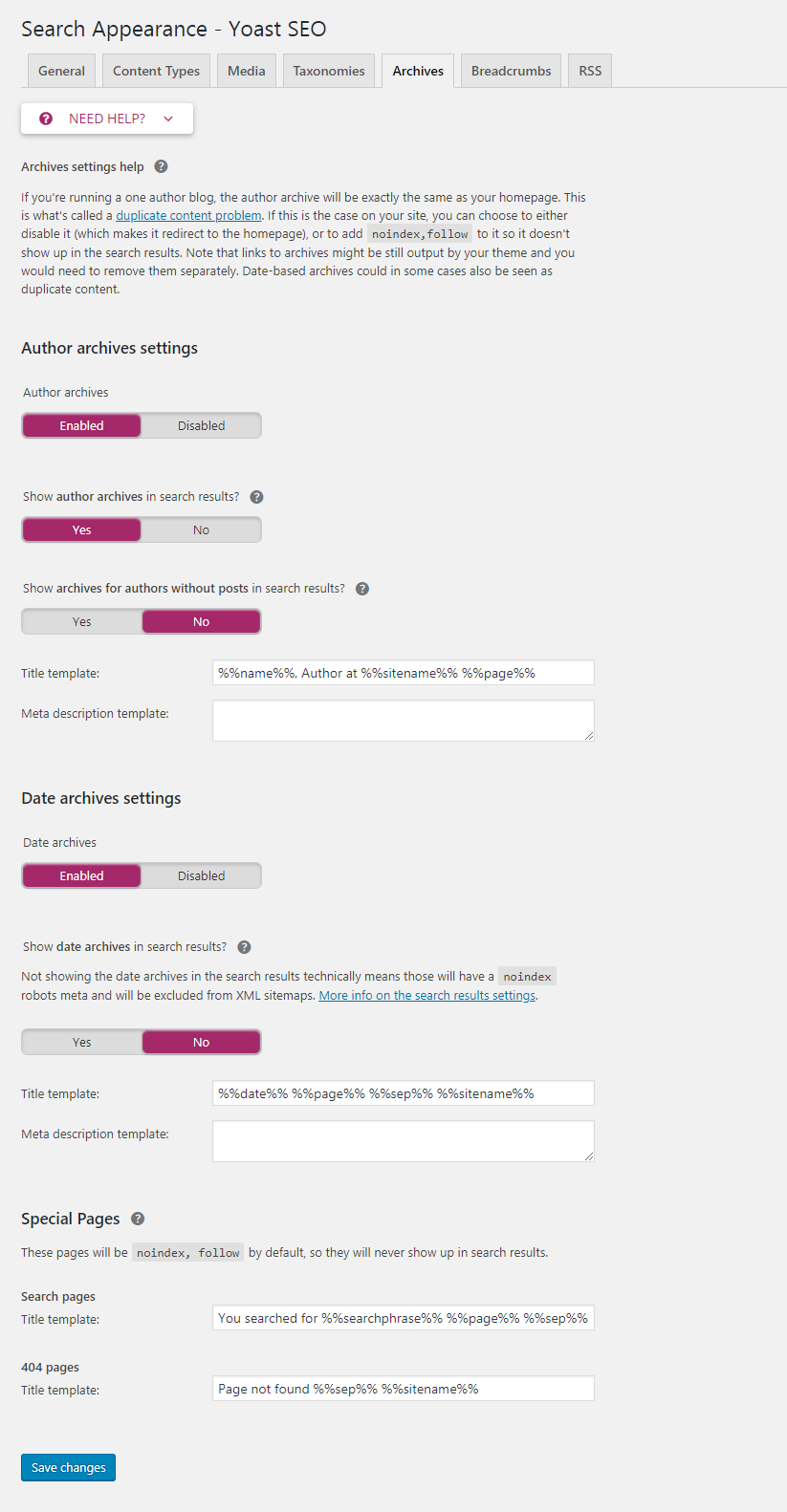
Opcje archiwizacji Yoast SEO 7.1
Główne funkcje w archiwum to:
- Archiwum Autor
- Możesz wybrać, czy archiwum autora pojawi się w wynikach wyszukiwania
- Ustawianie tytułu szablonu i opisu meta dla stron archiwalnych i postów
- Archiwum daty
- Strony specjalne
Bułka tarta
Co zrobił Jaś, gdy on i Małgosia byli w lesie? Tak, upuścił kawałki chleba, aby mogli znaleźć drogę powrotną do domu. Koncepcja śledzenia aktualnych lokalizacji i powrotu do strony głównej jest zatem określana jako Breadcrumbs. Na przykład, aby przejść do strony ustawień ścieżki nawigacyjnej , należy wykonać następujące czynności: WordPress Dashboard> SEO> Wygląd wyszukiwania> Breadcrumbs.
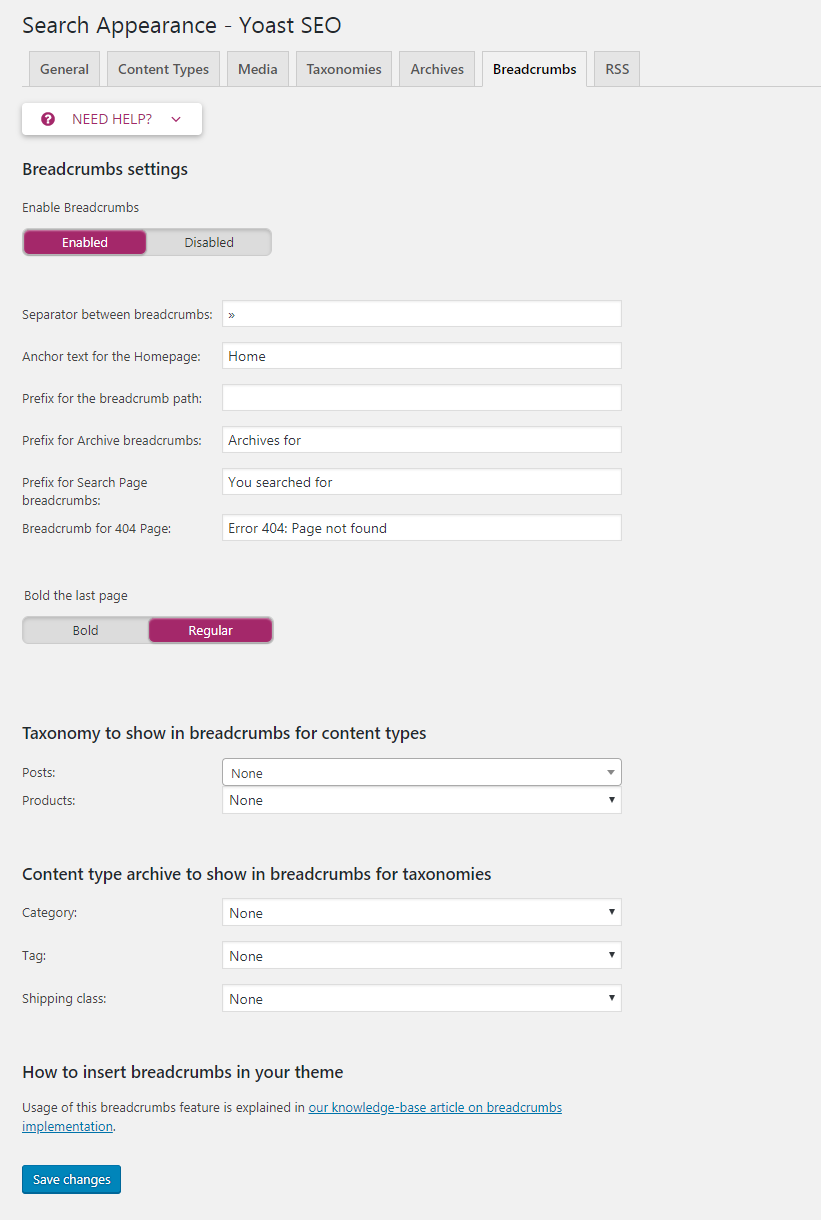
Breadcrumbs Ustawienia Yoast SEO 7.1
Po włączeniu Breadcrumbs Google pokaże całą ścieżkę konkretnego posta, strony, dowolnego formularza lub produktu. Jednak dla jego pomyślnej implementacji wymagane jest posiadanie uporządkowanych danych.
RSS
Możesz tutaj dodać domyślną zawartość, która pojawi się w Twoim kanale RSS. Dostajesz także opcję dodania treści, która pojawi się na końcu każdego posta. Oprócz tego masz kilka przydatnych zmiennych, które możesz dodać do ustawień kanału RSS.
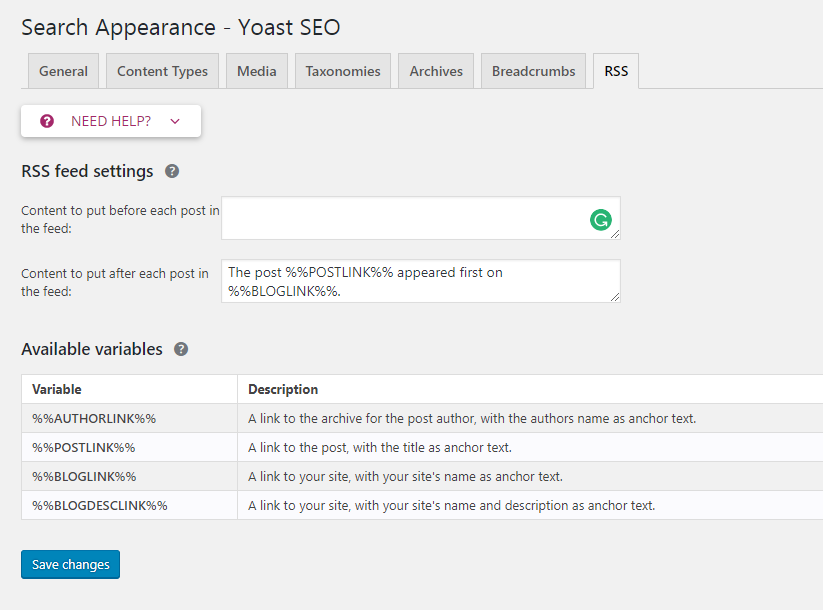
RSS Ustawienia Yoast SEO 7.1
Konsola wyszukiwania 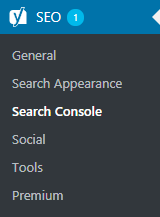
Aby umożliwić SEO Yoast korzystanie z informacji o wyszukiwarce Google, możesz wprowadzić swój kod uwierzytelniania Google tutaj. Aby to uzyskać, kliknij Get Google Authentication Code, zostaniesz poproszony o zezwolenie na dostęp do Google Search Console. Po zezwoleniu na dostęp otrzymasz kod uwierzytelnienia, który należy wkleić w polu podanym w wtyczce.
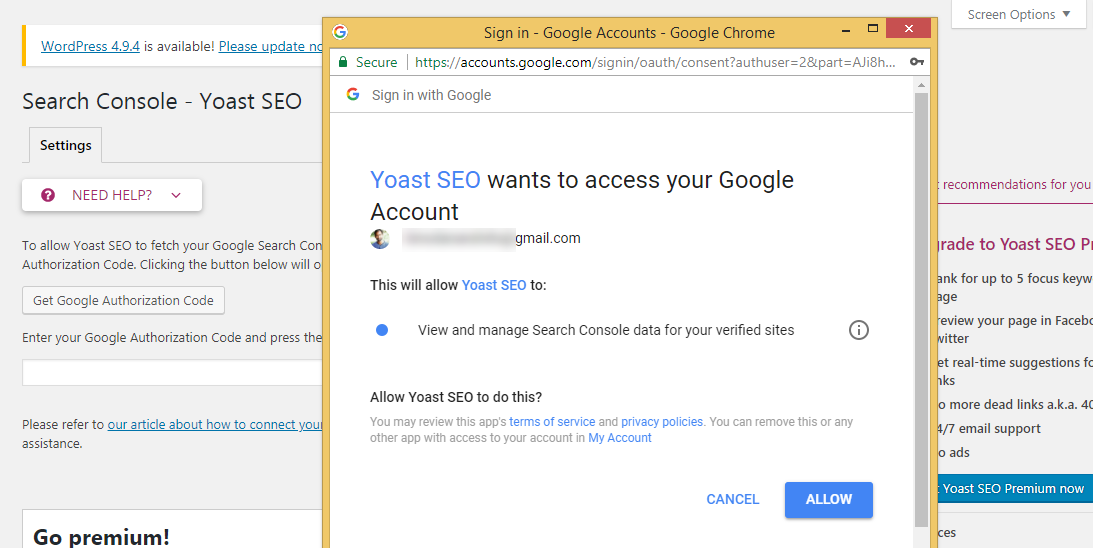
Społeczny 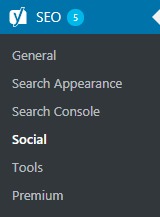
Jak sama nazwa wskazuje, dodaj tutaj wszystkie swoje media społecznościowe do Yoast SEO. Nie trzeba dodawać, że widzieliśmy podobne ustawienie podczas konfiguracji kreatora konfiguracji. Sekcja tutaj jest dalej podzielona na:
Konta | Facebook | Twitter | Pinterest | Google+
W kontach możesz dodać adres URL wszystkich ważnych kont społecznościowych Twojej firmy lub własnego konta indywidualnego.
Ponadto możesz dostosować podgląd udostępnionego postu za pomocą linku do swojej witryny. Możesz dodać obraz, tytuł i opis. Oprócz tego możesz dodać domyślny obraz dla postów, które nie zawierają żadnego obrazu.
W ten sposób otrzymujesz jeden z najłatwiejszych sposobów optymalizacji postów na wspomnianych mediach społecznościowych.
Przybory
Jest to jedna z najważniejszych sekcji wtyczki. Umożliwia to:
- Importuj ustawienia z innych wtyczek i wyeksportuj je do ponownego użycia
- Edytuj ważne pliki SEO, takie jak robot.txt i .htaccess
- Edycja zbiorcza tytułu i meta opisu zawartości
- Policz liczbę adresów URL w tekście
Oto podział dostępnych ustawień.
Importuj i eksportuj | Edytor plików | Edytor zbiorczy | Licznik linków tekstowych
- Importuj i eksportuj
- Importuj ustawienia : Jeśli masz zapisane ustawienie SEO, możesz zaimportować ustawienia tutaj.
- Ustawienia eksportu : Podobnie, jeśli chcesz, aby ustawienia z tego Yoast zostały zastosowane na innej stronie, możesz wyeksportować plik CVS ustawień z tego miejsca.
- Importuj z innych wtyczek SEO : Możesz też importować ustawienia i dane z poprzedniej wtyczki SEO.
- Edytor plików
Dzięki Yoast SEO możesz bezpośrednio edytować lub dodawać robot.txt i przestać indeksować żądane strony w dowolnym momencie za pomocą samej wtyczki. Ponadto możesz również edytować zawartość istniejącego .htaccess.
Sekcja umożliwia zbiorczą edycję tytułu i opisu meta każdej strony, postu i produktu w ramach SEO Yoast.
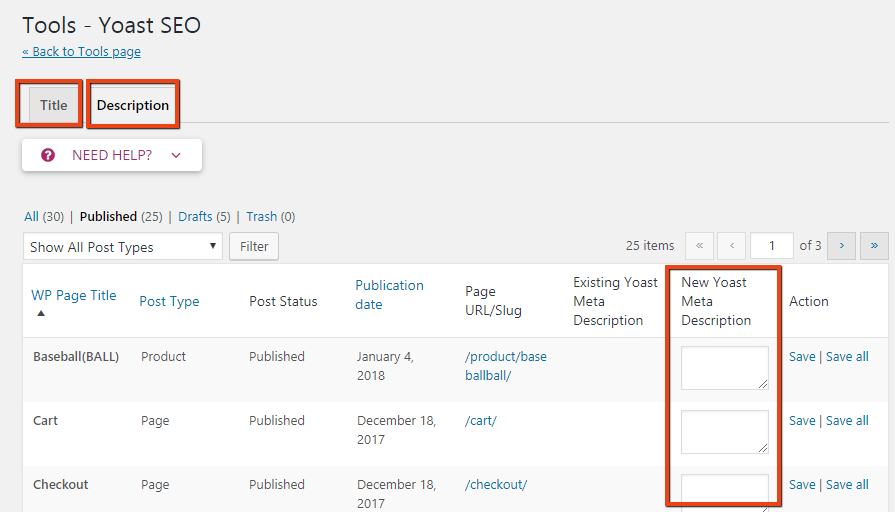
Edycja zbiorcza Tytuł i meta Opisy Yoast SEO 7.1 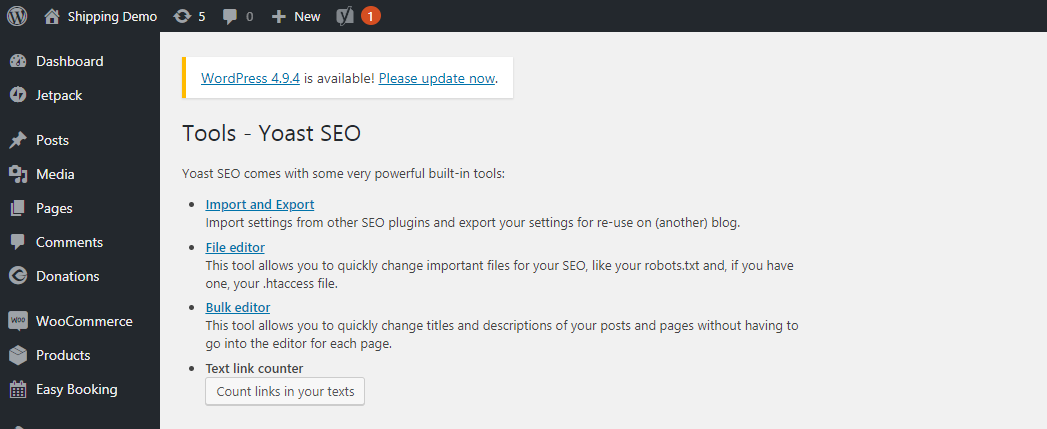 Włączanie licznika łączy Yoast SEO 7.1
Włączanie licznika łączy Yoast SEO 7.1
Licznik linków tekstowych umożliwia zliczanie linków w całej treści tekstowej. Po kliknięciu przycisku „zliczaj linki w swoich tekstach” zasadniczo przeliczasz liczbę linków.
Premia
Możesz kliknąć opcję Premium, aby uzyskać SEO Yoast Premia za 89,00 USD.
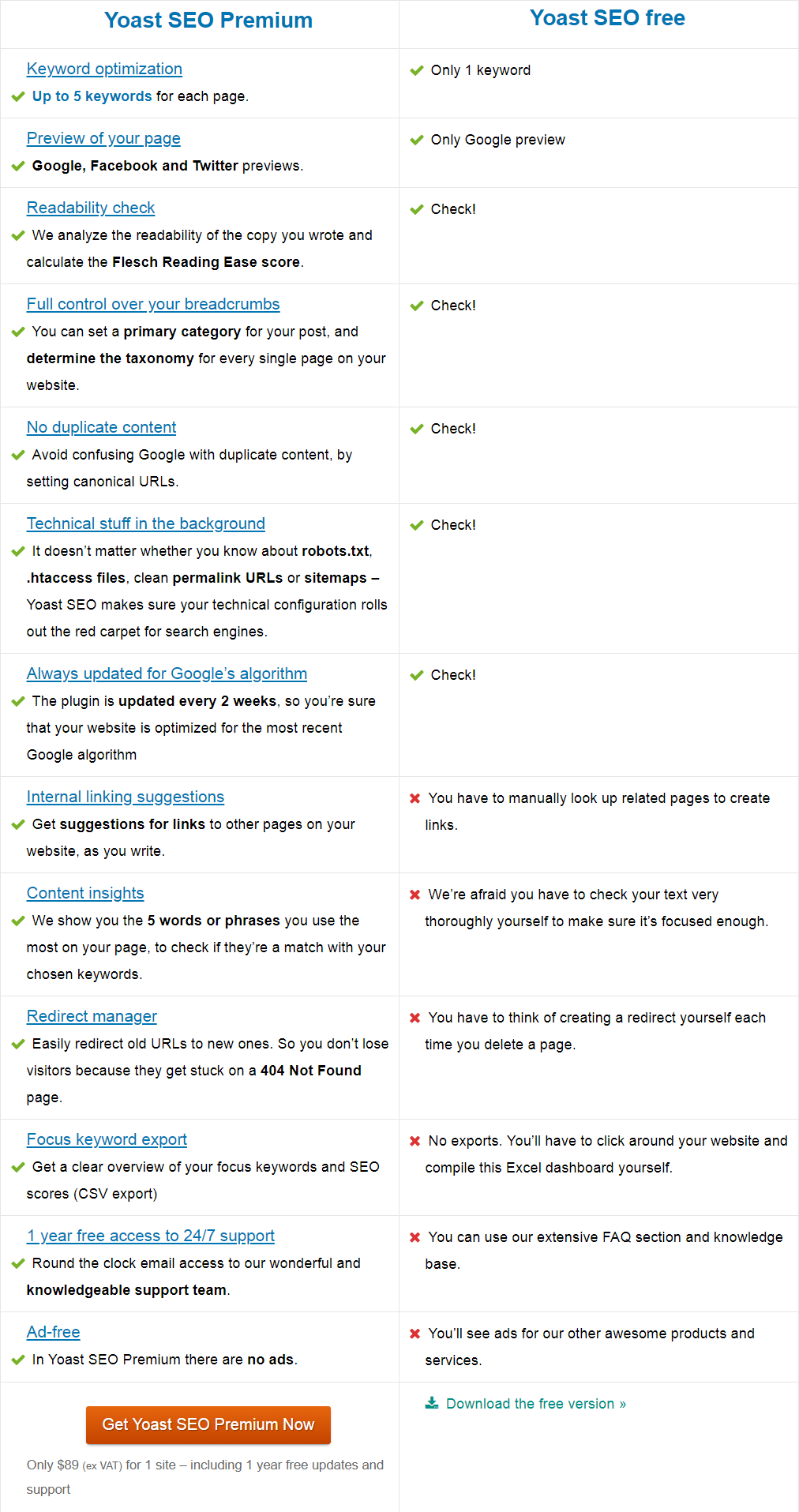
Różnica między Yoast SEO Free a Yoast SEO Premium | Image Credits Yoast SEO
Możesz wybrać przejście do Yoast SEO Premium na podstawie tej oficjalnej tabeli różnic.
Zawijanie
Kiedy mówimy o narzędziach SEO WordPress, Yoast SEO 7.1 jest zdecydowanie najlepszą wtyczką SEO dla WordPress. Ustawienia SEO dla zawartości strony określają Twoją widoczność w wyszukiwarkach. A konfiguracja Yoast SEO jest jedną z najłatwiejszych do przeprowadzenia. Oprócz tego narzędzia SEO WordPress, takie jak robot.txt i .htaccess, można bezpośrednio edytować za pomocą tej wtyczki SEO.
Chciałbym także skupić się na potrzebie różnych czynników, takich jak słowa kluczowe, liczba słów, linki zwrotne itp., Które pomagają Ci osiągnąć wysoką pozycję w Google. I Yoast SEO 7.1 zapewnia szkielet, który jest silny, ale musisz dodać mięśnie i skórę w formie odpowiednich badań i pisania, aby twoja treść osiągnęła 100% optymalizację dla wyszukiwarek.
 Товаров:
Товаров: